La batteria del MacBook si scarica in modalità sospensione? 9 modi per risolverlo!
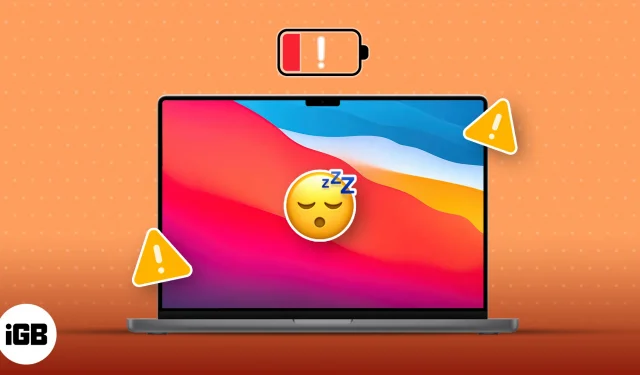
Hai mai avuto la sconcertante esperienza di chiudere il tuo Mac per la notte, pensando che sia sano e salvo, solo per svegliarti e scoprire che la batteria è scarica? Ci sono stato abbastanza spesso, quindi ho provato e testato alcune soluzioni alternative. Come un vero amico, sono qui per condividere le semplici soluzioni che mi hanno aiutato a risolvere il problema dello scaricamento della batteria del mio MacBook in modalità sospensione.
- Scollega gli accessori USB dal tuo Mac
- Disattiva temporaneamente il Bluetooth
- Aggiorna macOS e app
- Disabilita notifiche
- Trova app/processi che impediscono il sonno
- Scansiona il tuo Mac alla ricerca di malware
- Controlla lo stato della batteria del tuo Mac
- Disattiva la funzione Power Nap
- Altre soluzioni comuni
1. Scollega gli accessori USB dal tuo Mac
Le periferiche USB come unità o dongle potrebbero essere il motivo per cui la batteria del tuo MacBook si scarica durante la modalità di sospensione. Ecco una semplice mossa che potrebbe svegliarlo di soprassalto.
Tutto quello che devi fare è seguire una rapida routine di disconnessione della brigata USB per lasciare che il tuo Mac dorma di bellezza.
2. Disattiva temporaneamente il Bluetooth
Quindi, hai notato che la batteria del tuo MacBook sta crollando mentre dovrebbe fare un sonnellino? Un trucco che potresti provare è disabilitare temporaneamente il Bluetooth. Potrebbe sorseggiare più succo di quanto ti aspetteresti, anche quando il tuo laptop sta dormendo un po’.
Per disattivare il Bluetooth sul tuo Mac:
- Vai al Centro di controllo → Seleziona Bluetooth .
- Disattiva il pulsante accanto a Bluetooth .
In alternativa, puoi anche accedere al logo Apple → Scegli Impostazioni di sistema → Fai clic su Bluetooth → Disattiva il pulsante accanto a Bluetooth .
3. Aggiorna macOS e app
Se la batteria del tuo Mac si scarica durante la notte, ecco cosa puoi fare. Aggiorna il sistema operativo e le app del tuo Mac alle versioni più recenti.
Sebbene ci siano difetti che fanno sì che il tuo Mac consumi più batteria del dovuto, gli ultimi aggiornamenti forniscono rimedi a questi.
4. Disabilita le notifiche
Un altro motivo di esaurimento energetico in modalità sospensione potrebbe essere rappresentato dagli avvisi di notifica del Mac. Queste notifiche possono riattivare il tuo MacBook dalla modalità di sospensione, attivare lo schermo e consumare parte della sua energia.
Inoltre, le notifiche contribuiscono alla riduzione dei consumi mantenendo processi in background continui per verificare potenziali avvisi.
Per preservare la durata della batteria del tuo MacBook , hai la possibilità di disattivare le notifiche sul tuo Mac . Inoltre, se vuoi assicurarti di disattivare le notifiche per il tuo Mac in modalità di sospensione, segui i passaggi seguenti.
- Fai clic sul logo Apple ( ) → Scegli Impostazioni di sistema .
- Vai su Notifiche → Disattiva il pulsante accanto a Consenti notifiche quando il display è in modalità di sospensione .
5. Trova app/processi che impediscono il sonno
Sicuramente sei consapevole che alcune app e funzionalità del tuo MacBook devono rimanere attive in background, anche quando è in modalità di sospensione. Queste funzionalità e app contribuiscono a scaricare la carica della batteria del tuo Mac quando il tuo dispositivo dovrebbe fare un pisolino.
- Avvia Spotlight (premendo cmd + barra spaziatrice ).
- Cerca e apri Monitoraggio attività .
- Fare clic su %CPU .
Ora controlla se qualcuna delle app occupa più del 60% della tua CPU. - Fai doppio clic sulla funzionalità/app che desideri chiudere.
- Scegli Esci .
- Conferma selezionando Esci .
6. Scansiona il tuo Mac alla ricerca di malware
Cose dannose come virus, trojan e adware possono consumare seriamente la batteria. Questi subdoli piantagrane di solito lavorano dietro le quinte, quindi è una buona idea sottoporre il tuo Mac a un controllo di sicurezza. Ma ehi, non preoccuparti! Puoi facilmente dare al tuo Mac un rapido controllo del malware utilizzando questi migliori software antivirus per Mac . La tua batteria ti ringrazierà!
7. Controlla lo stato della batteria del tuo Mac
Se hai fatto tutto ciò che ho suggerito per risolvere il problema di consumo della batteria della modalità di sospensione ma senza alcun risultato, il problema potrebbe essere la batteria stessa.
Le batterie non rimangono potenti per sempre quando invecchiano. Perdono parte del loro potere e non riescono a trattenere l’energia con la stessa efficacia. Ciò porta a una perdita più rapida della batteria, anche quando il laptop è in modalità di sospensione. Ma non c’è bisogno di stressarsi, dato che Apple offre un modo semplice per controllare lo stato della batteria del tuo MacBook .
8. Disattiva la funzione Power Nap
Se stai riscontrando un problema di consumo della batteria in modalità sospensione su un Mac basato su Intel, l’interruzione della funzione Power Nap può aiutarti a risparmiare la batteria.
Power Nap consente di eseguire attività come controllare la posta elettronica ed eseguire backup in background, anche quando è alimentato a batteria e sta dormendo. A volte è utile, ma di solito significa semplicemente che la batteria del tuo MacBook subisce continuamente un colpo. Per disattivare Power Nap, procedi come segue.
- Fai clic sul logo Apple () → Scegli Impostazioni di sistema .
- Vai su Batteria → Fai clic su Opzioni .
- Apri il menu a discesa accanto a Abilita Power Nap .
- Selezionare Mai o Solo sull’adattatore di alimentazione .
9. Altre soluzioni comuni
- Riavvia il tuo Mac: a volte i gadget possono rovinare il tuo lavoro e lasciarti infastidito. Sebbene esistano molte soluzioni alternative per risolvere questo problema, riavviarlo può essere la scelta migliore. Di’ NO al consumo della batteria riavviando il tuo Mac. Fidati di me; risparmierai molto tempo e fatica qui.
- Ripristina il tuo MacBook: se nient’altro ha funzionato e non sai cosa fare, ti consiglio di ripristinare il tuo Mac . Questo essenzialmente lo cancellerà e lo riporterà allo stato in cui si trovava quando lo hai ricevuto originariamente.
Domande frequenti
Il mio MacBook entrerà in modalità sospensione se chiudo il coperchio?
La chiusura del coperchio dovrebbe attivare la modalità di sospensione sul tuo MacBook. Tuttavia, potrebbero esserci casi in cui ciò non accade a causa di vari problemi.
Posso notare qualche comportamento insolito durante la modalità di sospensione se la batteria del mio MacBook si sta scaricando in modalità di sospensione?
Sì, se la batteria è degradata o guasta, potrebbe avere difficoltà a mantenere la carica in modo efficace. Di conseguenza, ciò può portare a comportamenti imprevisti mentre il tuo MacBook è in modalità di sospensione.
È normale che la batteria del mio MacBook si scarichi in modalità sospensione?
Sì, un leggero consumo della batteria del Mac è normale in modalità sospensione. Ciò può essere attribuito ad attività in background e alla manutenzione del sistema che continuano a essere eseguite.
Questo è tutto!
Sono sicuro che le soluzioni di cui sopra devono averti aiutato a risolvere il problema. In caso contrario, c’è un’altra cosa che puoi fare: contattare il supporto Apple per ricevere assistenza. Gli esperti lì possono guidarti nella giusta direzione. Inoltre, controlla la sezione Leggi di più per post più informativi sul tuo Mac.



Lascia un commento